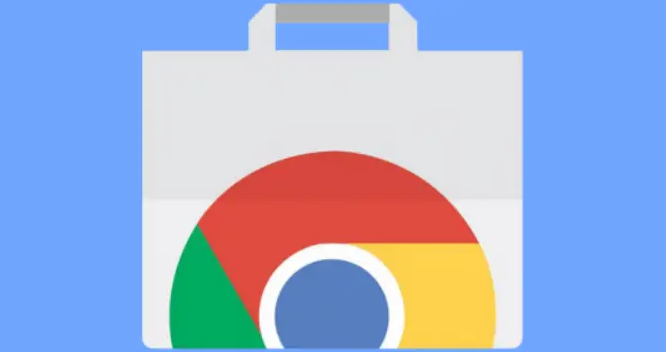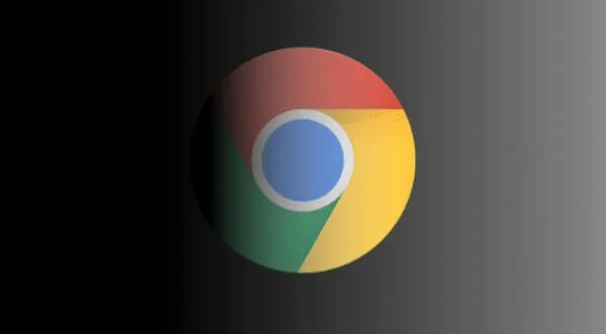谷歌浏览器的智能标签管理技巧
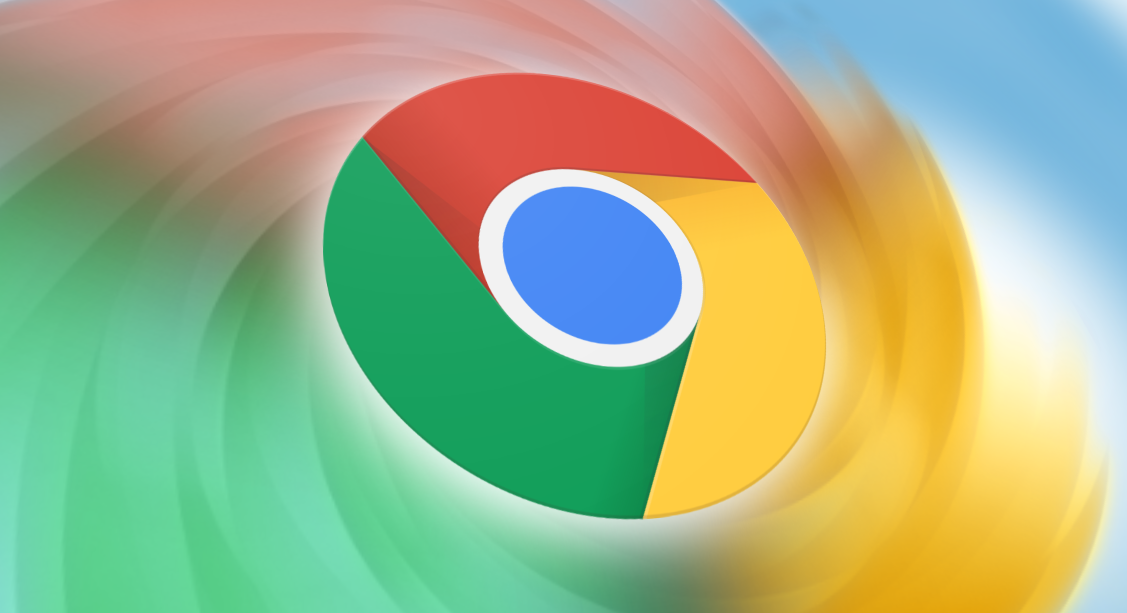
一、使用标签页分组功能
当你同时打开多个相关主题的标签页时,可以使用谷歌浏览器的标签页分组功能将它们整理在一起。只需右键点击标签页,选择“添加到新标签组”或者“添加到现有标签组”,即可将相关的标签页归为一组。这样,你就可以通过点击标签组的名称来展开或折叠该组中的标签页,方便快速切换和管理。
例如,如果你正在研究某个项目,同时打开了关于项目背景、数据资料、相关案例等多个网页,你可以将这些网页添加到同一个标签组中,并给这个标签组命名为“项目研究”。这样,在需要查看相关资料时,只需点击“项目研究”标签组,就能快速找到所需的网页,而不会被其他无关的标签页干扰。
二、利用标签页搜索功能
当标签页数量众多时,手动查找特定的标签页可能会浪费很多时间。此时,你可以使用谷歌浏览器的标签页搜索功能。按下`Ctrl + Shift + A`(Windows/Linux)或`Command + Shift + A`(Mac),会弹出一个搜索框,你可以在其中输入关键词来搜索已打开的标签页。搜索结果会按照相关性排序,方便你快速定位到目标标签页。
比如,你记得之前打开过一个关于“人工智能发展趋势”的网页,但忘记了具体的标签页位置。这时,你可以在标签页搜索框中输入“人工智能发展趋势”,浏览器会迅速筛选出包含该关键词的标签页,帮助你快速找到它。
三、设置标签页静音
有些网页可能会自动播放音频或视频,这在你同时打开多个标签页时可能会造成干扰。为了解决这个问题,你可以对特定的标签页进行静音设置。右键点击正在播放声音的标签页,选择“静音此标签页”,即可让该标签页停止播放声音。如果你希望恢复声音播放,只需再次右键点击该标签页,选择“取消静音此标签页”即可。
假设你在浏览新闻网站时,不小心打开了一个带有自动播放广告音频的页面,影响了你对其他内容的阅读。此时,你可以通过上述方法将该标签页静音,继续专注于其他重要的内容。
四、保存和恢复标签页
如果你担心关闭浏览器后会丢失当前打开的标签页,或者希望在其他设备上继续浏览相同的网页,可以使用谷歌浏览器的保存和恢复标签页功能。点击浏览器右上角的三个点图标,选择“书签” - “书签管理器”,在打开的书签管理器中,点击“导入书签和设置”按钮,选择“导出书签”,即可将当前所有打开的标签页保存为一个HTML文件。当你需要恢复这些标签页时,再次进入书签管理器,点击“导入书签”按钮,选择之前保存的HTML文件,即可将标签页恢复到浏览器中。
例如,你在办公室的电脑上打开了一些与工作相关的网页,下班后想在家里的电脑上继续查看。你可以先将办公室电脑上的标签页保存为HTML文件,然后通过云存储或其他方式将该文件传输到家里的电脑上,最后在家庭电脑上通过导入操作恢复这些标签页,实现无缝衔接。
五、安装标签管理扩展程序
除了谷歌浏览器自带的标签管理功能外,你还可以在Chrome网上应用店中安装各种标签管理扩展程序,以进一步增强标签管理的效率和便捷性。这些扩展程序通常提供了更多个性化的功能,如批量操作标签页、自动整理标签页等。
比如,“OneTab”扩展程序可以将你当前打开的所有标签页整合到一个页面中,方便你快速查看和管理。安装该扩展程序后,只需点击其图标,所有标签页就会以列表形式展示在一个页面上,你可以对它们进行批量关闭、保留等操作。
通过以上这些谷歌浏览器的智能标签管理技巧,你可以更加高效地管理和利用你的标签页,提升浏览体验和工作效率。无论是使用内置的功能还是借助外部扩展程序,都能帮助你轻松应对多标签页的挑战,让浏览器成为你工作和学习中的得力助手。